戴尔笔记本重装系统详细图文教程 1分钟重装系统
更新时间:2016-03-03 08:55:26
作者:jcwl2015
这几天朋友又在说前几天戴尔笔记本坏了拿去维修,然后重装了一个系统就花了50大洋,然后我就感觉她被坑了,现在居然还有人不会装系统。所以我就写个帖子,一步一步教大家一种很简便的方法重装系统吧!学会之后,无论是家人同学朋友女神邻居大妈隔壁熊孩子来找你帮忙,你都可以去解决。
好吧,第一步登陆小白官网或者其它主流软件平台下载小白一键重装系统工具,(或者去我的个人网盘那里下载)双击打开,选择你需要安装的系统版本,内存2G的推荐使用xp,内存4G以上推荐win732位或更高,这里以xp系统安装过程为例;
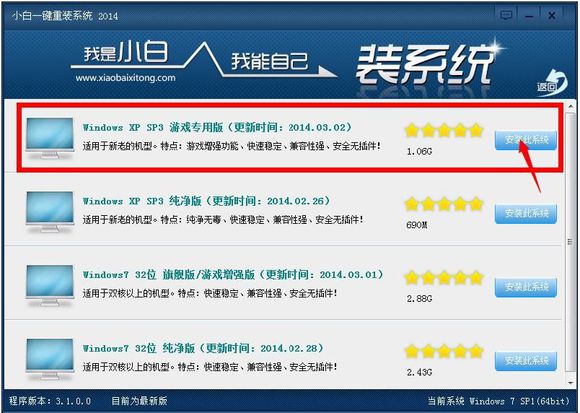
第二步、 进入下载页面,点击图中“下载安装”按钮后系统文件将会下载到你电脑上最后一个盘,因此必须确保最后一个盘的剩余容量空间足够系统文件的大小;
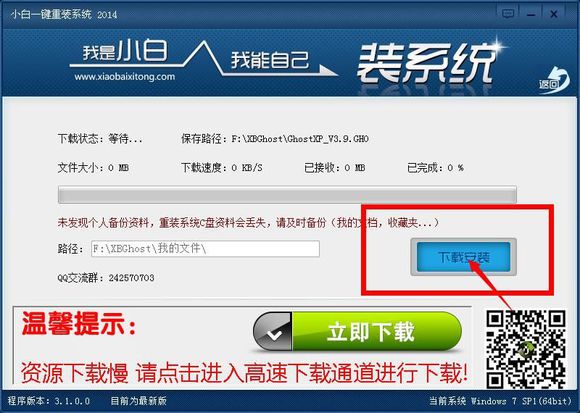
第三步、 软件开始自动下载你所选定的系统版本到本地最后一个磁盘的XBGhost目录下,建议安装完后不要删除,再次安装系统无需再次下载!
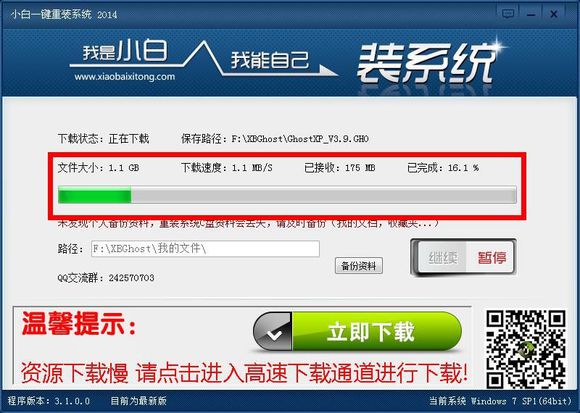
第四步、系统文件下载完成后软件弹出是否重启进行安装的提示框,确认安装则点击“是”,电脑将自动重启进行安装程序;

第五步、电脑进去系统安装还原界面,等待即可;一段时间过后系统再次重启则进入系统欢迎界面,系统重装大告功成!

系统重装相关下载
系统重装相关教程
重装系统软件排行榜
重装系统热门教程
- 系统重装步骤
- 一键重装系统win7 64位系统 360一键重装系统详细图文解说教程
- 一键重装系统win8详细图文教程说明 最简单的一键重装系统软件
- 小马一键重装系统详细图文教程 小马一键重装系统安全无毒软件
- 一键重装系统纯净版 win7/64位详细图文教程说明
- 如何重装系统 重装xp系统详细图文教程
- 怎么重装系统 重装windows7系统图文详细说明
- 一键重装系统win7 如何快速重装windows7系统详细图文教程
- 一键重装系统win7 教你如何快速重装Win7系统
- 如何重装win7系统 重装win7系统不再是烦恼
- 重装系统win7旗舰版详细教程 重装系统就是这么简单
- 重装系统详细图文教程 重装Win7系统不在是烦恼
- 重装系统很简单 看重装win7系统教程(图解)
- 重装系统教程(图解) win7重装教详细图文
- 重装系统Win7教程说明和详细步骤(图文)













